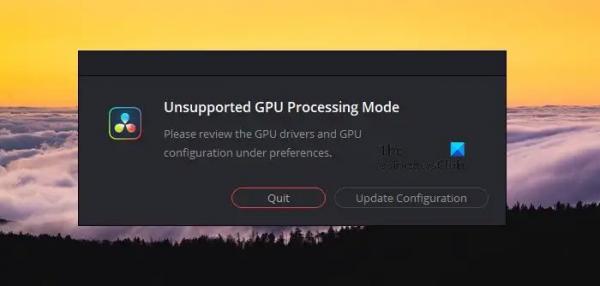Если DaVinci Resolve отображает сообщение об ошибке «Неподдерживаемый режим обработки графического процессора», это может быть связано с неправильным ответом графического драйвера, когда графический драйвер ограничивает приложению доступ к функциям CUDA. В сообщении об ошибке говорится:
Неподдерживаемый режим обработки графического процессора
Пожалуйста, просмотрите драйверы графического процессора и конфигурацию графического процессора в настройках.
Исправить неподдерживаемый режим обработки графического процессора в DaVinci Resolve
Если вы получаете Неподдерживаемый режим обработки графического процессора сообщение об ошибке в DaVinci Resolve, выполните решения, указанные ниже:
- Обновите/понизьте версию графического драйвера.
- Ручная настройка процессора графического процессора
- Проверьте переменные среды
- Переустановите AMD Адреналин
- Ремонт DaVinci Resolve
- Переустановите DaVinci Resolve.
Давайте узнаем больше об этих решениях.
Программы для Windows, мобильные приложения, игры — ВСЁ БЕСПЛАТНО, в нашем закрытом телеграмм канале — Подписывайтесь:)
1) Обновите/понизьте версию графического драйвера.
DaVinci Resolve — очень требовательное приложение, когда дело касается графического драйвера. Поэтому запуск любой неподдерживаемой версии может поставить вас перед этой дилеммой, поэтому в соответствии с требованиями обновите или понизьте версию графического драйвера, а затем проверьте, сохраняется ли проблема.
В Windows мы можем проверить, доступны ли обновления драйверов в разделе «Дополнительные обновления». Выполните шаги, указанные ниже, чтобы сделать то же самое:
- Нажмите Win + I, чтобы открыть «Настройки», а затем нажмите «Центр обновления Windows».
- Перейдите в раздел «Дополнительные параметры» и выберите «Дополнительные обновления» справа.
- Теперь разверните «Обновления драйверов», чтобы узнать, доступны ли какие-либо обновления, связанные с графикой или другими драйверами.
Если доступны соответствующие обновления драйверов, установите их, чтобы обновить драйвер до новой версии.

Существуют и другие способы обновления драйвера дисплея: два из них — использование бесплатного инструмента обновления драйверов или загрузка установочного файла драйвера с веб-сайта производителя.
Если вы видите ошибку после обновления драйвера, вам придется откатить драйвер.
2) Вручную установите блок обработки графического процессора.
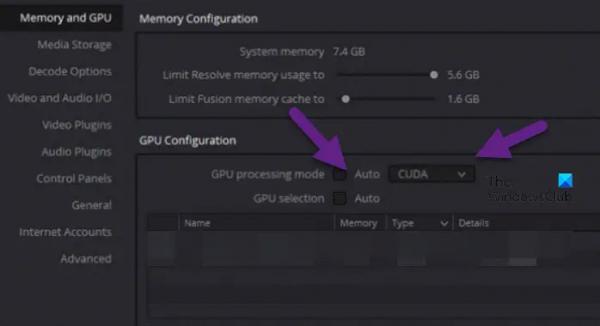
Бывают случаи, когда по той или иной причине приложение не может определить процессор графического процессора и имеет тенденцию отображать вышеупомянутое сообщение об ошибке. Здесь нам нужно вручную настроить процессор графического процессора и прояснить его для приложения.
Чтобы сделать то же самое, выполните шаги, указанные ниже:
- Запустите приложение DaVinci Resolve, нажмите DaVinci Resolve, а затем выберите вкладку «Настройки» в левом верхнем углу экрана.
- На вкладке «Система» перейдите в раздел «Память и графический процессор».
- Там снимите флажок рядом с Режим обработки графического процессора.
- Теперь либо выберите CUDA, если используется видеокарта NVIDIA, либо OpenCL, а затем нажмите кнопку Enter.
Наконец, проверьте, решена ли проблема.
3) Удалить или отключить переменную среды CUDA_VISIBLE_DEVICES.
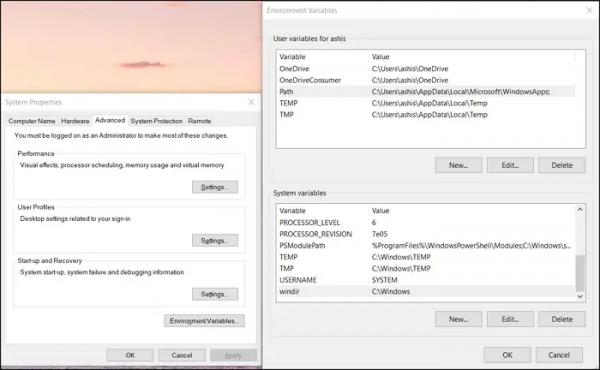
Переменная среды CUDA_VISIBLE_DEVICES позволяет приложениям, использующим CUDA, указывать, какой графический процессор следует использовать для выполнения задачи. Мы отключим его, так как в данный момент он неисправен. Для этого выполните шаги, указанные ниже.
- Заходим в меню «Пуск», находим Переменные средыа затем откройте Отредактируйте переменные системной среды.
- Когда на экране появится окно «Свойства системы», выберите параметр «Переменная среды».
- Найдите CUDA_VISIBLR_DEVICES в переменных.
- Теперь либо удалите его полностью, либо установите значение 0.
После завершения процесса перезагрузите устройство, и, надеюсь, приложение снова будет работать правильно.
4) Переустановите AMD Адреналин
Для пользователей AMD программное обеспечение под названием AMD Adrenaline управляет и контролирует устройства AMD. Однако это приложение известно тем, что создает дисперсию драйверов AMD Graphics. Следовательно, мы собираемся переустановить приложение и выполнить сброс настроек, хранящихся локально, до заводских настроек. Итак, продолжайте и удалите AMD Adrenalin. Теперь идите в amd.com и загрузите и установите установку. При установке программного обеспечения обязательно выберите опцию «Сброс к заводским настройкам».
5) Ремонт DaVinci Resolve

Неисправность также может заключаться в самом приложении, поскольку иногда файлы приложения и связанные с ним службы могут быть повреждены. Позже это вызывает множество проблем, включая ту, с которой мы сталкиваемся сейчас. Рекомендуется восстановить приложение, а затем попытаться получить к нему доступ, чтобы избежать подобных проблем.
Вот как восстановить любое приложение:
- Нажмите Win + I, чтобы открыть «Настройки».
- Нажмите «Приложения», а затем перейдите к «Приложения и функции» или «Установленные приложения».
- Найди Да Винчи Резолв приложение.
- Windows 11: нажмите на три точки и выберите «Дополнительные параметры».
- Windows 10: выберите приложение и нажмите «Дополнительные параметры».
- Наконец, нажмите Ремонт.
После этого проверьте приложение, чтобы увидеть, продолжает ли оно украшать ваш экран сообщением об ошибке или нет. Если не помогло, снова зайдите в Дополнительные параметры Да Винчи Резолв и нажмите Перезагрузить. Это должно сделать всю работу за вас.
Читайте: DaVinci Resolve рендерит нулевые байтовые файлы
6) Переустановите ДаВинчи
И последнее, но не менее важное: удалите приложение, а затем снова установите DaVinci. Это рекомендуется только в том случае, если все вышеупомянутые решения не работают, поскольку это будет работать только в том случае, если некоторые файлы не были установлены во время первоначального процесса установки.
Надеемся, вы сможете решить проблему, используя решения, упомянутые в этом посте.
Читайте: Память вашего графического процессора заполнена в DaVinci Resolve.
Как исправить неподдерживаемый режим обработки графического процессора?
Как упоминалось ранее, многие пользователи сталкиваются с проблемой, связанной с проблемой в DaVinci Resolve режима обработки графического процессора. Это может быть связано с графическим драйвером, переменными среды или ошибкой приложения. В таких случаях мы рекомендуем обновить/понизить версию графического драйвера, вручную настроить процессор графического процессора и т. д. Мы поговорили о решениях, которые необходимы для решения проблемы.